「OK」をクリックすると、画面が表示されます。 キーボードのオプションキーを押しながら「送信」ボタンをクリックすると左のような画面が現れます。 データがアップロードされます。
ホームページの公開を行う場合、サーバー内ユーザーディレクトリに「html」というフォルダ(ディレクトリ)を作成し、そこに公開したいHTMLファイルをアップロードします。
アップロードしたHTMLファイルはhttp://www.shashinkan.ne.jp/~ユーザー名/ファイル名で参照することができます。
また、html 以下フォルダ(ディレクトリ)の中に「index.html」という名前のhtmlファイルを置いた場合、そのファイルがトップページとなります。
例えばユーザー名が「abc」だったとします。サーバー内のディレクトリー(/abc/html)に「index.html」を置いた場合、そのファイルがトップぺージとなり、「http://www.shashinkan.ne.jp/~abc/」で直接閲覧することが出来ます。
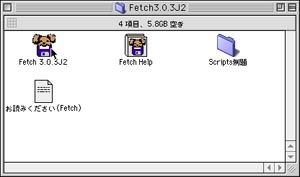
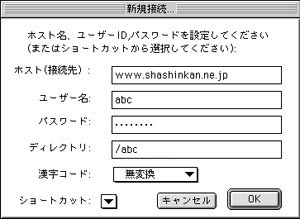
サーバーに接続するための情報を入力します。(登録証を参照してください)
ホスト
www.shashinkan.ne.jpをご入力下さい。
ユーザー名
ログインアカウントをご入力下さい。
パスワード
パスワードをご入力下さい。
ディレクトリ
下記をご入力下さい。
/ユーザー名

サーバーに接続され、ユーザー名以下のディレクトリが参照できます。
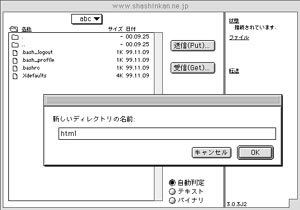
サーバーに初めて接続された方は「html」フォルダ(ディレクトリ)を作成します。(2回目以降及び、すでにhtmlフォルダがある場合はこの工程はいりません)

htmlフォルダをダブルクリックします。するとhtml以下のディレクトリが参照されます。(初めての場合は何も見えません)
htmlフォルダ内に、ホームページ用データをアップロードします。
アップロードするファイルを選択し、追加ボタンを押します。
以上の作業を繰り返し、下のマスにアップロードしたいファイル(フォルダを含む)が移動されたら最後に完了ボタンを押します。

アップロードするファイルの形式を聞いてきますので、
「生データ(Raw data)」にし、「OK」をクリックします。
2ページ目以降のファイル名は「半角英数字.html」にして下さい。
ファイル名には漢字やひらがな、半角カタカナ、空白文字は絶対に使わないで下さい。
上記の方法はあくまでも一例です。コンピューターの環境により表示や設定等が異なります。他のFTPソフトをご使用の場合もほぼ同様な設定でアップロード可能だと思います。
また、アップロードに関する御質問は基本的にはお受けできませんのでご了承下さい。